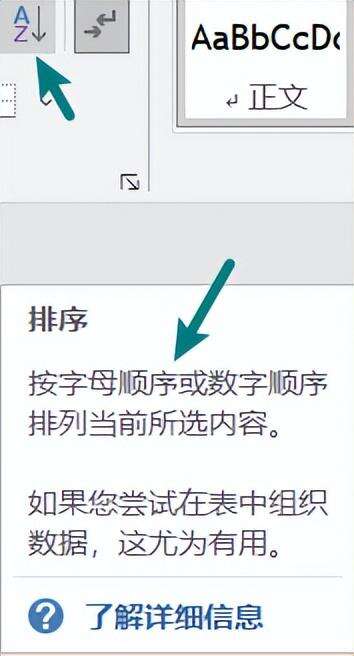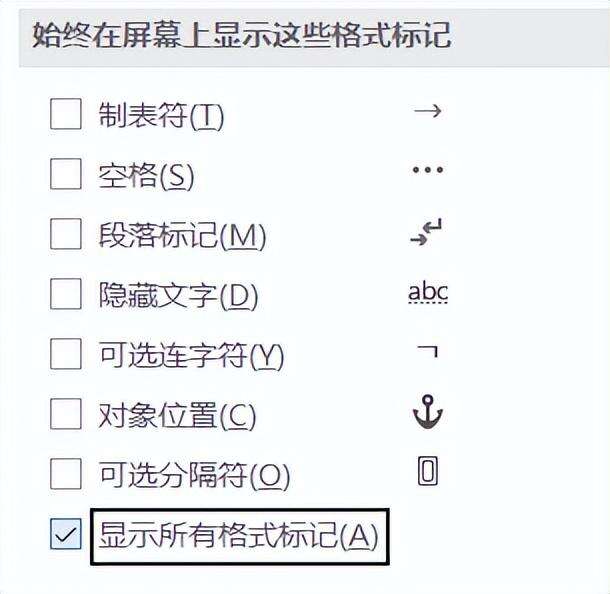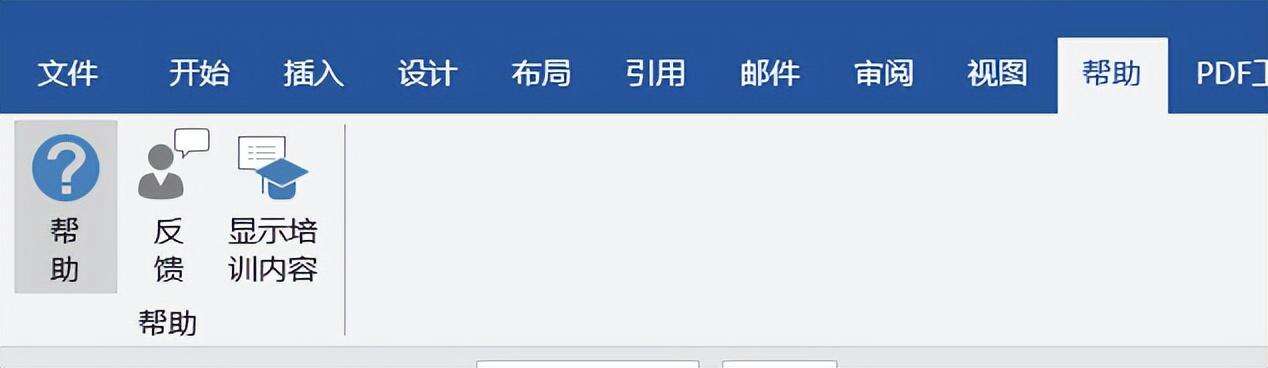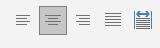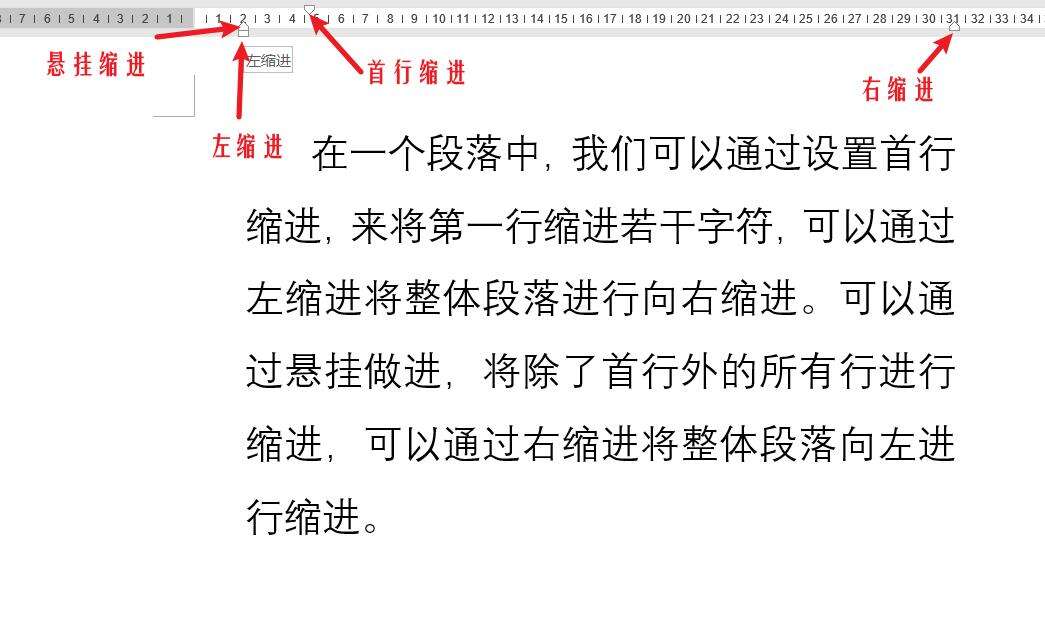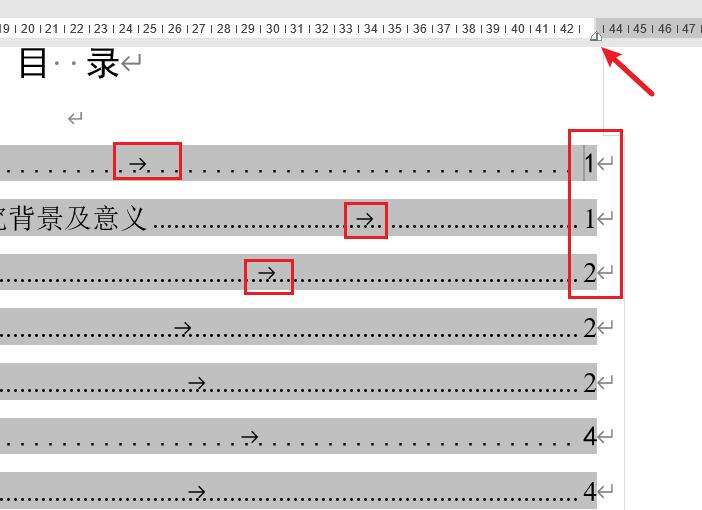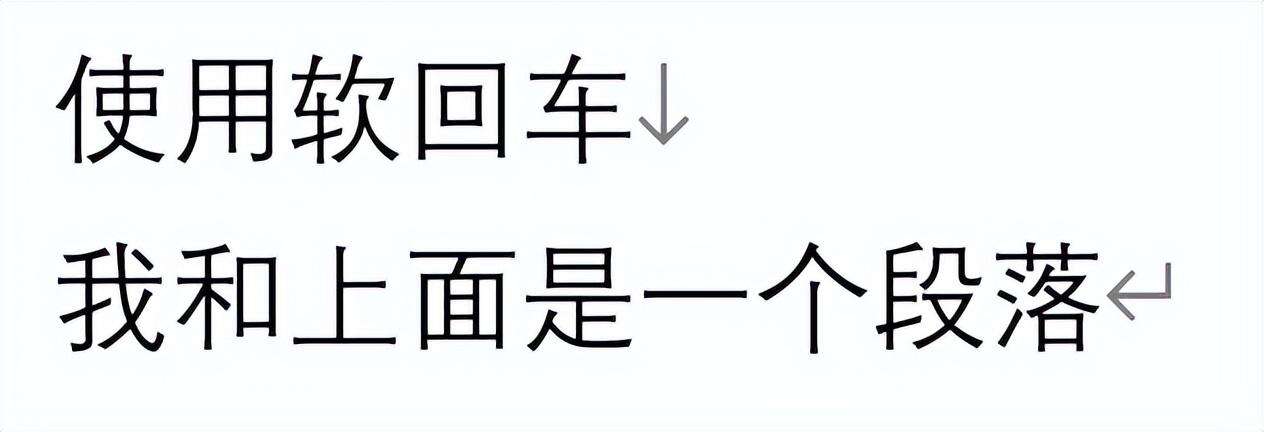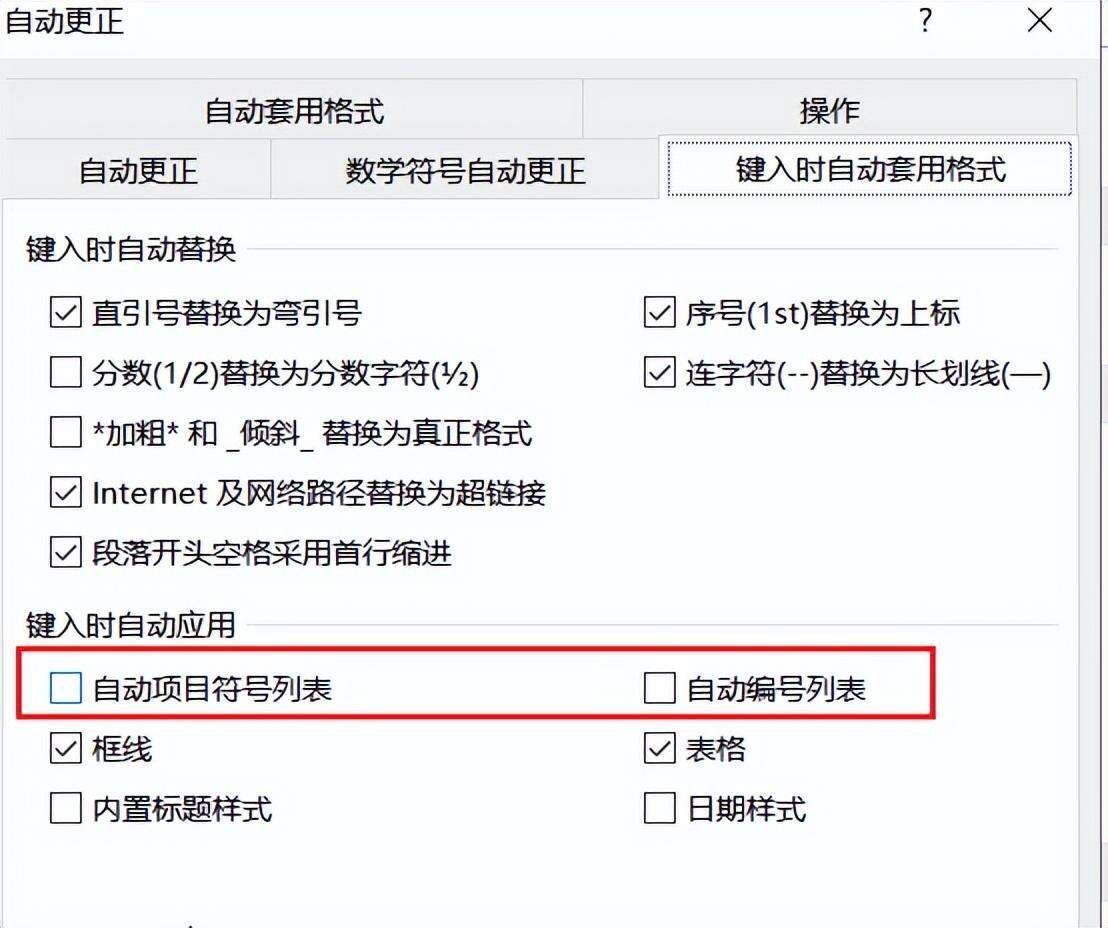Word | 这才是word的正确使用方式
办公教程导读
收集整理了【Word | 这才是word的正确使用方式】办公软件教程,小编现在分享给大家,供广大互联网技能从业者学习和参考。文章包含2447字,纯文字阅读大概需要4分钟。
办公教程内容图文
2.自动化功能
很多人在写论文的时候,手动输入章节编号,比如”第1章“、”1.1“等,一旦章节有增减,所有编号都需要重新更改。你可以使用多级列表技术,将这些编号全部实现自动化生成、自动更改。
2.单击文字显示格式
如果你想看某段文字的格式,可以单击这段文字,它的相应格式就会在上方功能区显示出来。
语法校对的波浪线可以通过【选项】>【校对】>【在Word中更正拼写和语法时】来控制是否显示。
在使用中,大范围的段落缩进,我们常常会使用段落格式来实现,而标尺适用于对其中一些特殊文本,比如落款中的时间地点进行右对齐。我们也可以利用标尺来查看图片是否居中显示,因为图片常常会因为有段落的首行缩进而导致图片并未居中对齐
2.用制表位来对齐文字
相信很多人都会对word中的制表位感到很困惑。制表位的作用是用来对齐的。制表位是指对象在水平标尺中的位置,使用制表位可以使文字缩进一定的距离。
先弄清三个概念:制表键【tab】,制表符和制表位
3.软硬回车
硬回车就是我们敲击回车键,让文字分段。硬回车分割两个不同的段落,而软回车只是让文字分行显示,软回车之间的文字还是一个段落。
在论文中,我们常是使用软回车来强制将一个较长的标题分割成两行,以便于阅读。
如果你想继续使用自动编号功能,在不需要的时候只需要连续敲击两次会车就可以取消自动编号了。
word中有一种更加智能化的编号功能,可以先输入内容,然后选中内容,应用编号。
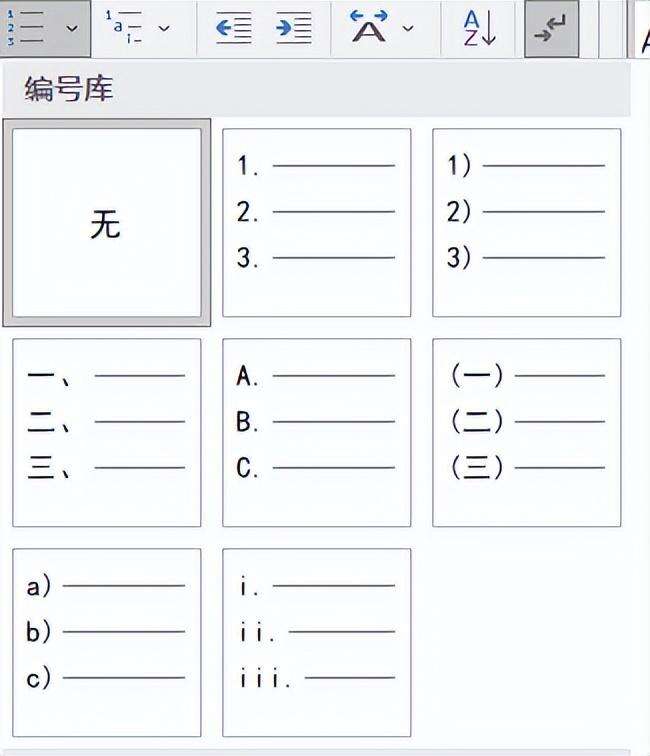
6.word快捷方式
在word使用一些快捷方式,可以事半功倍。
最常用的快捷键:
ctrl+x剪切,ctrl+c复制,ctrl+v粘贴,
ctrl+a全选,ctrl+b加粗,ctrl+i斜体,
ctrl+f查找,ctrl+o打开,ctrl+n新建,
ctrl+l左对齐,ctrl+E居中对齐,ctrl+r右对齐,
ctrl+p打印
F4大侠:使用F4的核心技能是重复上一步操作。当你需要对多个文本进行重复性操作,只需要先对一个文本进行设置,然后依次选择其他文本,使用F4就可以重复设置了。
办公教程总结
以上是为您收集整理的【Word | 这才是word的正确使用方式】办公软件教程的全部内容,希望文章能够帮你了解办公软件教程Word | 这才是word的正确使用方式。
如果觉得办公软件教程内容还不错,欢迎将网站推荐给好友。